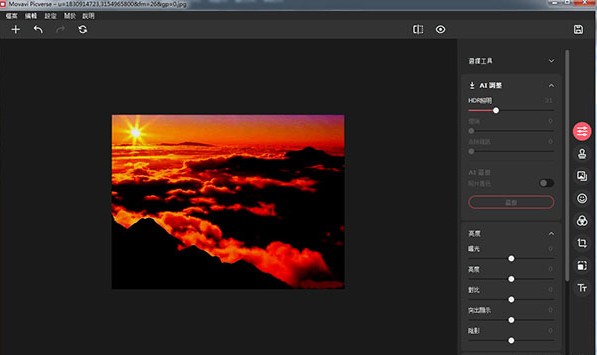
-
Movavi Picverse中文破解版(照片编辑器) V1.0.0
大小:77.87 MB 时间:2023-06-25 类别:图像管理版本:V1.0.0
展开
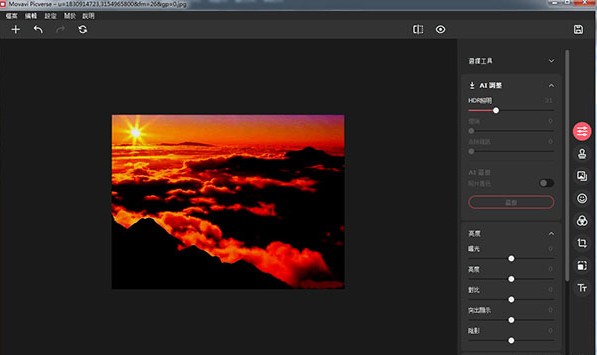
Movavi Picverse破解版是一款专业的照片编辑器,全新的照片编辑器,可以满足初学者和专业摄影师对于图片的编辑需求,调整编辑您的照片,为您提供无缝图像编辑所需的工具。同时软件拥有超多实用功能都已经破解,可以免费使用所有功能,涵盖还原旧图片、去除斑点、增强照片、去除图片中的物体、修复模糊照片等,提供了基于AI的智能工具,让用户可以尝试编辑图像并快速获得惊人的效果。
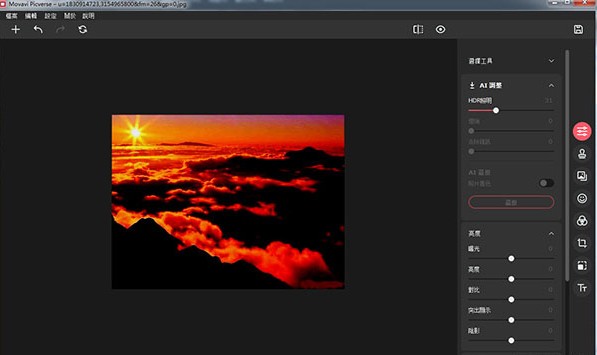
软件支持轻松修图,美化照片,更改背景等一系列基于AI的便捷工具,中文的操作方式,对于新手来说更加的人性化,简单的操作方式将您的照片变成完美作品,并且不必掌握复杂的照片编辑应用程序即可消除瑕疵。除此之外,当你重要的图片出现瑕疵、折痕、污点等痕迹,可以使用Movavi Picverse破解版轻松修复损坏的图像,编辑倒带时间并以数字方式还原旧照片,功能非常强大。软件基本上支持编辑任何需要修复的照片,扫描照片并尝试自动修复照片,进行所需更改之后将高清图像保存到本地,也可以使用高级编辑工具进行手动更正,有需要的朋友欢迎下载体验。
1、AI自动增强功能
通过人工智能技术在几秒钟内优化照片的色彩和对比度
2、快速
删除图像背景只需几个简单的步骤即可删除或更改照片背景
查看原始图像,自动选择轮廓,制作透明背景,设置新背景
3、AI恢复旧照片
轻松使旧照片栩栩如生。隐藏折痕,划痕和污渍。减少扫描中的图像噪点。为黑白照片添加颜色。
4、100多种效果和滤镜
,无论原始效果如何,都可以从各种效果中进行选择并创建醒目的图像。
5、自定义清晰度调整
完全控制照片的细节水平。强调纹理并摆脱模糊。使用我们的照片编辑软件仅需几秒钟,您的照片就会弹出。
6、快速删除图像背景
只需几个简单的步骤即可删除或更改照片背景。
7、精确地去除物体
物体清除不需要的物体,使物体不会分散场景的焦点。无需编辑即可获得自然的结果。
8、无可挑剔的照片修饰
轻松展现出最佳的人像效果,使皮肤光滑,重塑身体,增白牙齿并化妆。最终图像将具有完美平衡的逼真的外观。
1、亮度和色彩校正
为照片添加所需的色调:应用HDR照明,调整白平衡等等。
2、降噪
使用错误的ISO设置消除低光图像和照片中分散注意力的数字噪声。
3、文本插入
自定义字体,大小和颜色。调整背景,将单词扭曲成不同的形状。
4、RAW图像支持
打开和编辑RAW文件:上传后,程序将自动将它们转换为JPEG。
5、基本编辑工具
裁剪,调整大小,翻转和旋转图像。
6、导出设置
保存图像时选择所需的格式和大小,删除元数据并在照片中添加评论。
1、打开本站下载的软件并解压运行,可得到源程序和破解补丁
2、双击程序开始运行,勾选同意安装程序,安装语言繁体中文,选择程序安装位置,默认即可
2、耐心等待安装
3、安装完成,先不要运行软件
4、将Crack文件夹中的破解补丁复制到原目录文件夹下,点击替换
【C:\Users\AppData\Roaming\Movavi Picverse】
5、以上就是Movavi Picverse破解安装教程,运行软件即可激活,可以免费使用功能
1、安装Movavi Picverse
打开下载的文件,然后按照安装说明进行操作。
2、添加您的图片
要添加照片以进行编辑,请单击“浏览图像”按钮,或者将照片拖放到Movavi Picverse工作区域上。
3、标记并删除对象或人物
使用“智能橡皮擦”选项卡中的“画笔”工具标记要删除的对象。您也可以使用魔术棒或套索进行选择。要擦除不需要的标记,请使用橡皮擦工具。然后单击开始擦除以删除该人或物体。
使用图章工具清除擦除后残留的任何细微瑕疵–通过使您可以将照片的任何部分复制到需要清理的位置来进行工作。
4、保存编辑后的照片
删除所有不需要的项目后,单击界面右上角的软盘图标。在打开的窗口中,输入输出照片的名称,选择输出文件夹,然后选择文件类型。最后,单击确定按钮保存照片。
1、将图片添加到Movavi Picverse
在计算机上启动除斑程序,然后添加要修复的图像。要打开照片进行编辑,请单击“浏览图像”或将所需的图像拖放到程序的工作区域中。
2、去除皮肤瑕疵
打开润饰选项卡以访问瑕疵修复选项。在“皮肤”部分中,使用“瑕疵清除”工具自动清除粉刺,粉刺,小皱纹和其他瑕疵-只需设置工具大小,然后单击要清除的瑕疵即可。然后点击“应用”以保存结果
请注意,我们的照片编辑器中有专用的除皱剂。点击除皱工具,标记或删除突出的皱纹。按住鼠标左键跟踪皱纹。释放按钮使皱纹消失。如有必要,请调整画笔的大小和柔软度以及效果强度,完成后,点击Apply。
3、平滑皮肤纹理
去除脸部瑕疵不仅仅是消除粉刺:使用“皮肤”部分中的“皮肤平滑”工具遮盖不均匀和较大的毛孔,可获得清晰的皮肤。设置所需的画笔大小和柔软度以及平滑强度,然后在问题区域上绘画,然后单击“应用”以保存更改。
使用“擦光消除”工具可以减少反射眩光和面部光泽。单击自动删除按钮,然后让Movavi Picverse为您完成这项工作。您也可以通过用刷子在问题区域上涂漆来手动去除光泽。
4、(可选)应用修饰和化妆
除了瑕疵校正剂外,Movavi Picverse还提供了其他方法来改善照片中的人的外观:使用专用工具消除红眼,增白牙齿,应用喷枪化妆,唇彩和睫毛膏。您甚至可以使用“牙齿增白”,“眼睛颜色”和“换色器”尝试新的眼睛和头发色调。点击在适当的选项眼睛,嘴巴,和其他部分的调整和应用更改。
5、保存润饰的图片
清除所有划痕,斑点,皱纹和其他瑕疵后,您需要保存照片。为此,请单击界面右上角的软盘图标。在打开的窗口中,选择图像的名称,输出文件夹以及将文件另存为的格式。之后,点击确定。
1、打开下载的文件,然后按照安装说明进行操作
2、添加照片
单击“浏览图像”按钮以选择要取消模糊的图像,或将照片拖放到程序的工作区域中
3、编辑图片
现在是时候消除图像模糊了。在“调整”选项卡上,打开“细节”部分,然后移动“清晰度”滑块,直到它消除了模糊感。向右拖动“详细信息”滑块以突出显示纹理。除了锐化以外,您还可以尝试其他类型的照片校正:在“光”部分移动其他滑块,例如“对比度”和“亮度”,以进一步改善照片质量
您还可以仅从照片的一部分消除模糊。使用选择工具之一标记要增强的区域。调整所选区域的清晰度和细节
4、保存校正后的图像
单击程序窗口右上角的软盘图标。在打开的新窗口中,输入文件名,选择输出文件夹,然后选择适当的输出格式。最后,单击“确定”按钮将照片保存到硬盘。对图片进行模糊处理从未如此简单
1、将您的数字图片添加到编辑器
在计算机上启动程序,然后选择要修复的图像。要打开照片以进行恢复,请单击“浏览图像”或将所需图像拖放到Movavi Picverse的工作区中。
2、增强和还原您的照片
转到“调整”选项卡。在右侧的工具栏上,打开“ AI调整”部分。要自动还原照片,请单击“还原”按钮,然后让AI修复旧照片。如果要为图片添加颜色,请在自动恢复之前启用“使照片变色” 。否则,生成的图像将是黑白的。
3、增强和还原您的照片
转到“调整”选项卡。在右侧的工具栏上,打开“ AI调整”部分。要自动还原照片,请单击“还原”按钮,然后让AI修复旧照片。如果要为图片添加颜色,请在自动恢复之前启用“使照片变色” 。否则,生成的图像将是黑白的。
如果您对结果不完全满意,并且想要手动调整照片中的亮度和对比度,请移动“ HDR照明”和“增强”滑块,直到一切都如您所愿。
4、去除裂缝,折痕和污渍
如果您的照片严重受损,则自动恢复图片后可能会留下一些痕迹。要删除照片中不需要的标记,请转到“智能橡皮擦”选项卡。从可用工具中进行选择,以标记要删除的图像部分。如果您的照片有裂纹,请使用画笔将其去除。如果出现污点,请选择魔术棒标记相同颜色的元素,选择套索选择带有粗糙边缘的污点,或者选择多边形套索以更精确地勾勒出缺陷。要消除小瑕疵,请使用图章工具–仅复制图片的一部分并将其粘贴到您需要覆盖的部分上。您还可以使用相应的滑块调整选择工具的大小,灵敏度和其他参数。要删除不需要的标记,请使用橡皮擦工具。如果要返回到原始图像并重新开始,请单击“重置选择”。要开始缺陷消除过程,请单击“开始擦除”。
5、摆脱扫描谷物
扫描后,您的照片可能会显得粗糙。要清理照片,请转到“调整”选项卡并拖动“降噪”滑块,直到对结果满意为止。
6、增强您的照片
如果您的照片需要进一步编辑,则可以使用“灯光”,“颜色”和“细节”选项卡中的工具手动进行。要调整图像设置,请拖动滑块,或在每个滑块右端的相应字段中为参数指定精确值。
要将编辑后的照片与原始照片进行比较,请单击“之前/之后”按钮。
7、保存结果
现在,您需要保存编辑的图片。单击右上角的软盘图标。在新窗口中,输入文件名,选择文件夹和所需的图像格式。然后单击“确定”。这就是旧照片恢复所需要做的。借助Movavi Picverse,您可以永远保存自己的宝贵时刻。
是否需要下载图片编辑器以增强图像?
否。MovaviPicverse可在线工作。您需要改善照片的是Web浏览器。
在线照片编辑器免费吗?
是。您可以免费使用Movavi Picverse在线照片编辑器中的所有工具。
我必须注册才能开始编辑图片吗?
不需要。您不必创建帐户或登录。您可以立即开始增强图像。
每天可以编辑几张照片?
没有限制。您可以根据需要处理任意数量的照片。
水印会出现在编辑的图像中吗?
不会。我们不会在编辑的照片上添加水印。没有它,增强的图像将显示出最佳效果。
腹肌八合一的男人:
还可以,虽然没有想象中的令人惊喜,但是还是很强大,值得我们去尝试使用
 腾讯视频去广告版 V11.47.9527
腾讯视频去广告版 V11.47.9527 Zoner Photo Studio中文破解版 V19.1904.2.147
Zoner Photo Studio中文破解版 V19.1904.2.147 pureref中文破解版 V1.10.4
pureref中文破解版 V1.10.4 FigrCollage破解版 V3.0.1.0
FigrCollage破解版 V3.0.1.0 Camera Bits Photo Mechanic破解版 V6.0.5199
Camera Bits Photo Mechanic破解版 V6.0.5199 IdImager Photo Supreme破解版(图片管理工具) V5.3.0.2607
IdImager Photo Supreme破解版(图片管理工具) V5.3.0.2607 ACDsee完美中文破解版 V9.0
ACDsee完美中文破解版 V9.0 ON1 Resize 2021中文破解版 V15.0.1.9783
ON1 Resize 2021中文破解版 V15.0.1.9783 SlideShow Easy中文破解版 V11.8.02
SlideShow Easy中文破解版 V11.8.02 ThunderSoft Photo Gallery Creator破解版(影集制作工具) V3.2.0
ThunderSoft Photo Gallery Creator破解版(影集制作工具) V3.2.0 腾讯视频去广告版 V11.47.9527
腾讯视频去广告版 V11.47.9527 Zoner Photo Studio中文破解版 V19.1904.2.147
Zoner Photo Studio中文破解版 V19.1904.2.147 pureref中文破解版 V1.10.4
pureref中文破解版 V1.10.4 FigrCollage破解版 V3.0.1.0
FigrCollage破解版 V3.0.1.0 Camera Bits Photo Mechanic破解版 V6.0.5199
Camera Bits Photo Mechanic破解版 V6.0.5199 IdImager Photo Supreme破解版(图片管理工具) V5.3.0.2607
IdImager Photo Supreme破解版(图片管理工具) V5.3.0.2607 ACDsee完美中文破解版 V9.0
ACDsee完美中文破解版 V9.0 ON1 Resize 2021中文破解版 V15.0.1.9783
ON1 Resize 2021中文破解版 V15.0.1.9783 SlideShow Easy中文破解版 V11.8.02
SlideShow Easy中文破解版 V11.8.02 ThunderSoft Photo Gallery Creator破解版(影集制作工具) V3.2.0
ThunderSoft Photo Gallery Creator破解版(影集制作工具) V3.2.0
今日头条官方正版 V8.8.843.90 MB 今日头条官方正版,各种优秀作品和独特的玩法,这就是玩家普遍对它的印象,上乘的美术与音乐无疑是对支持这款作品的玩家最好的回应,容易上手,快节奏的游戏体验,壮观的场景关卡,具有挑战性的任务剧情,玩
下载
音乐雷达安卓版 V13.26.0-23041429.34MB当你听到一段动人的旋律,你是如何找到它的名字呢?音乐雷达是一款多面搜音乐软件,能够在您最喜欢的应用当中直接使用去搜索音源信息,网罗你的所有发现和各种惊喜时刻,让你听到的一切喜欢的声音都能记录其中,帮助找到自己更爱的音乐,发现更多世界上好的声音。
下载
扫描全能王安卓版 V6.20.092.05 MB扫描全能王手机版这款游戏大大超出了我的预期,没有想到的是游戏的美术风格很棒,优化也很棒,画面全程无掉帧卡顿,原本测试时候的奔溃BUG影响游戏体验,已经被完美解决了,令人惊叹的
下载
万能空调遥控器破解版 V1.445.52MB 天气太热,回到家马上要开空调, 到平时常用的空调遥控器居然找不到,试试这款万能空调遥控器app吧。它是一款非常方便好用的遥控智能家电手机软件,这款软件不单单只可以遥控空调,还可以遥控其它大部分的电
下载
佛教音乐安卓版 V3.3.559.50MB每个人的追求都不一样,有些喜欢轻音乐,有点喜欢摇滚乐,就有人爱佛教音乐,而今天推送的佛教音乐是一款音乐播放软件,这里收录了众多佛教传度音乐,品类十分多样,还有音质能够自主选择,更有交流圈能够帮助感兴趣的用户们一起交流心得,净化心灵,从而找到归属感,快来下载体验吧
下载
百度文库免费版 V8.0.53 21.75 MB《百度文库》是一款拥有海量文档资源的手机阅读软件,在这里可以找到很多资料,实用便捷,一机在手,囊括四海知识,天文地理财经政治金融军事,无所不知,无所不有,强烈推荐大家使用!
下载
腾讯地图关怀版 V1.154.36MB 腾讯地图关怀版,与其他腾讯地图有什么不一样呢?原来是很有心的一款设计,专为老年人朋友设计的手机地图app,该软件具有大字体、精确导航、路线规划等功能服务,可以帮助用户更好的生活和出行,并且帮助你老
下载
小小追书在线阅读版14.89MB 欲罢不能的小说免费看,百万资源都在你手中,感受下阅读的极致体验,小小追书在线阅读版说到做到,它是一款为伙伴们带来诸多小说资源的软件!小小追书官方免费版内容描绘的极其丰富,咱们可以尽情阅读自己喜
下载
史努比小说安卓版 V102019.72MB对于网络小说你有什么样的要求呢?你想要看的是什么类型的小说作品呢?史努比小说官方版app下载是一款非常优质实用的全网小说阅读软件,用户在这款软件中可以自由的阅读任何一般小说,这款软件会为用户提供超多经典优质的最新热门小说,里面还有许多种类型的小说,在软件中都有非常详细的分类,方便了用户进行筛选,喜欢的用户快来下载体验吧。
下载
美团外卖官方版 V7.86.2 68.27 MB美团外卖,送啥都快。送外卖,我们更专业!美团外卖现已覆盖全国1500+所城市,在线门店数突破百万。
下载